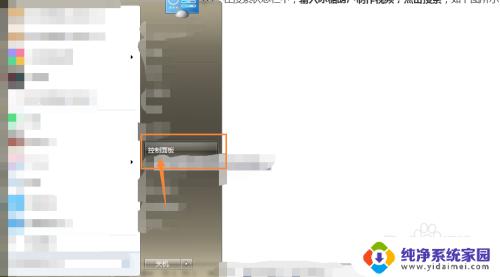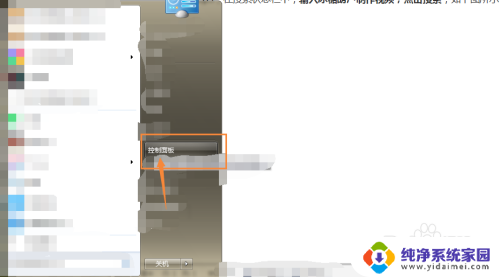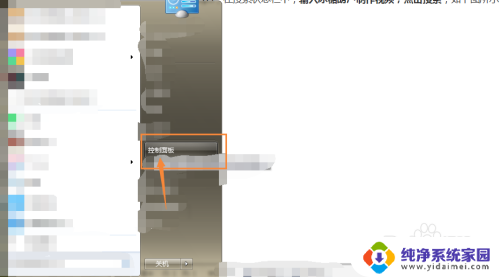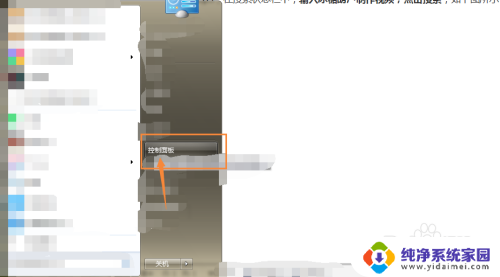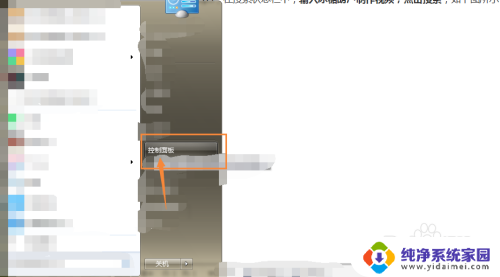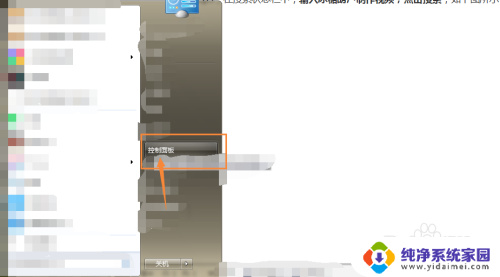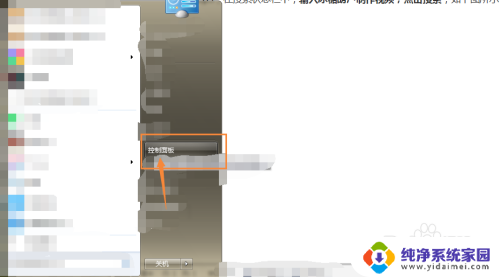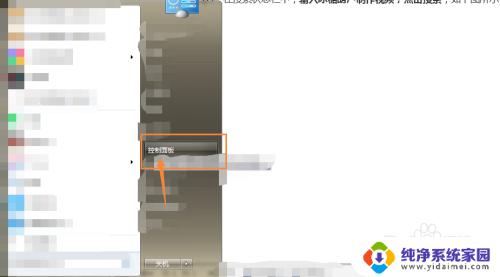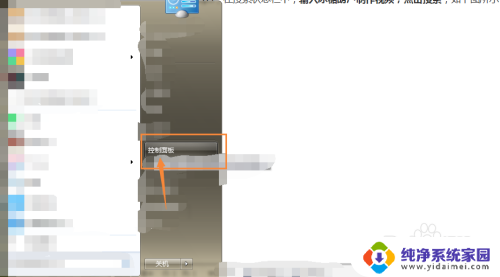笔记本如何连接投影仪投屏 笔记本电脑如何无线投屏到投影仪
更新时间:2023-12-19 16:58:54作者:xiaoliu
随着科技的不断进步,投影仪已经成为了我们日常工作和学习中不可或缺的设备,而为了更好地利用投影仪,许多人开始关注如何将自己的笔记本电脑与之连接,实现投屏的功能。无论是在会议室进行报告,还是在教室中进行授课,通过无线投屏的方式,可以更加便捷地展示自己的内容,提升沟通的效果。接下来我们就来了解一下,笔记本电脑如何与投影仪实现无线连接,以及怎样进行投屏操作。
操作方法:
1.step1,打开电脑上的控制面板,如下图所示:
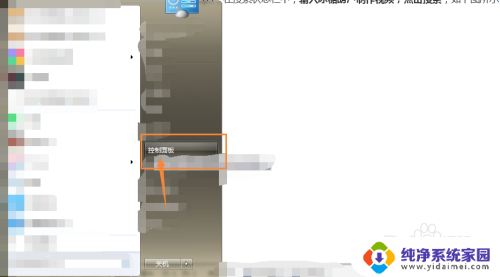
2.step2,点击页面上的硬件和声音。如下图所示:
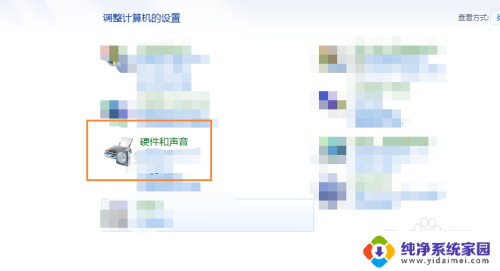
3.step3,点击显示下的连接到投影仪。如下图所示:
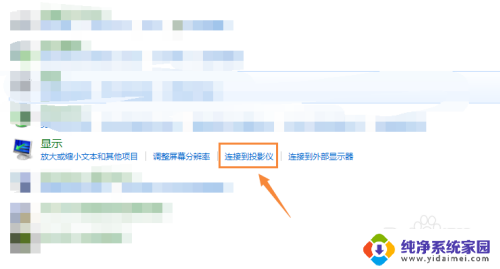
4.step4,配对连接后。点击下一步即可,如下图所示:
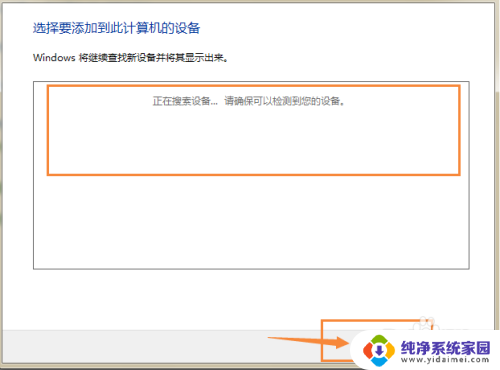
以上就是笔记本如何连接投影仪投屏的全部内容,如果还有不清楚的地方,可以按照小编提供的方法操作,希望能够帮助到大家。